「MySQL for Visual Studio1.2.9」をアンインストールしていた時に起きたエラーの解決方法です。
エラー内容
「MySQL for Visual Studio1.2.9」のアンインストールをした時にエラーが起きました。
なぜか上手くアンインストールができない。。。

エラー内容は「MySQL for Visual Studio1.2.9」をアンインストールするために、「Visual Studio2019」が必要とのこと。。。
不要なプログラムをアンインストールする作業をしていたため、「Visual Studio2019」を先にアンインストールしていました。

エラーの解決方法
「Visual Stadio2019」を公式からダウンロードします。
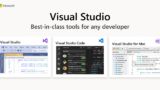
アンインストールしたversionの「Visual Stadio」をダウンロードする

Visual Stadioの再インストールの注意点
アンインストールした「Visual Stadio」のversionと、再度ダウンロードしたversionが異なる状態で「MySQL for Visual Studio1.2.9」をアンインストールすると以下のように「指定されたアカウントは既に存在します。」エラーがでます。おそらく整合性があっていない場合に出るエラーかと思われますので、再インストールするversionに注意しましょう。

Visual Stadioのワークロード
「Visual Studio2019」のインストールが完了したら、ワークロードの「.NET デスクトップ開発」をインストールします。

「.NET デスクトップ開発」のインストールが完了した後に、再度「MySQL for Visual Studio1.2.9」をアンインストールすると成功しました。
最後に
PCから不要なプログラムをアンインストールしていくときは、思わぬ依存関係のトラブルにはまる場合があるのでアンインストールの順番には気をつけましょう。。。


